
- •Объекты базы данных
- •Внешний вид программы Microsoft Access
- •Термины интерфейса
- •Лента. Вкладки на ленте
- •Команды
- •Кнопка Файл
- •Панель быстрого доступа
- •Работа с «горячими» клавишами
- •Главное окно
- •Отображение объектов
- •Сохранение объектов
- •Область переходов. Приемы работы с объектами
- •Категории и сортировка в Области переходов
- •Представление объектов в Области переходов
- •Настройка Области переходов
- •Создание баз данных
- •Запуск субд Access
- •Создание базы данных с помощью шаблона
- •Создание пустой базы данных
- •Открытие существующей базы данных
- •Сжатие базы данных
- •Завершение работы с базой данных
- •Закрытие Microsoft Access
- •Порядок и методика выполнения работы
- •Содержание отчета
- •Контрольные вопросы
Категории и сортировка в Области переходов
Другое важное меню Области переходов вызывается щелчком мыши по небольшому треугольнику в верхней части области (рис. 1.12).
Здесь можно выбрать один из следующих способов группировок объектов:
тип объекта – так объекты отображаются по умолчанию;
таблица и связанные представления – каждая группа состоит из таблицы и тех объектов, которые непосредственно с ней связаны;
дата создания, дата изменения – объекты группируются по датам, например «Сегодня», «Прошлая неделя» и т.д.
В этом меню также указывается Фильтр по группам – это позволяет убрать те объекты, которые не входят в какую-нибудь группу. Например, при группировках по типам объектов можно оставить только отчеты, при группировках по датам – только те объекты, которые были модифицированы на прошлой неделе.
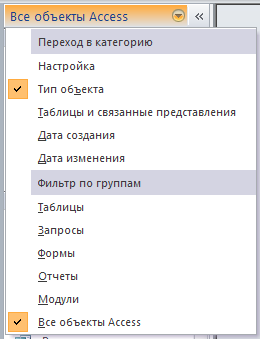
Рис. 1.12 Меню Области переходов
Если щелкнуть правой кнопкой мыши по заголовку Области переходов, появится другое меню (рис. 1.13), которое предлагает не только выбрать категорию группировки объектов, но и указать метод сортировки объектов или вид просмотра – списком или с подробными данными по каждому объекту.
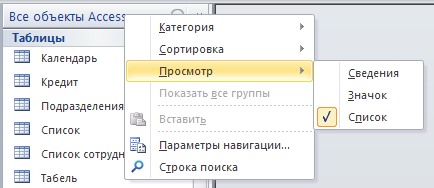
Рис. 1.13 Контекстное меню Области переходов
Пункт Строка поиска отображает специальное поле для поиска по названию объекта. Например, на рис. 1.14 в этом поле буквы «кал», а в списке объектов – все объекты, которые содержат буквы «кал» в названии.
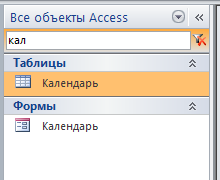
Рис. 1.14 Использование строки поиска
Если щелкнуть правой кнопкой мыши по названию одном из категорий, то отобразится еще одно контекстное меню, которое позволяет регулировать отображение объектов именно в этой категории (рис. 1.15).
Здесь можно изменить сортировку объектов, переименовать или удалить группу (если, конечно, эта группа не тип объекта – удалить или переименовать, к примеру, группу Таблицы невозможно).
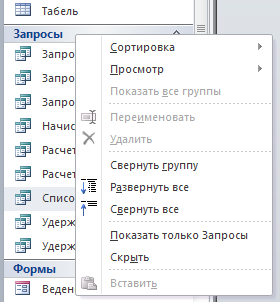
Рис. 1.15 Контекстное меню категории
Представление объектов в Области переходов
В контекстных меню Области переходов в подменю Просмотр можно изменить отображение объектов. Доступны три варианта – Сведения, Значок, Список.
Наиболее информативный вариант – Сведения, он позволяет отображать информацию о дате создания и дате последнего изменения, а также тип объекта (рис. 1.16). Последнее полезно, когда в одной категории у вас перемешаны отчеты, формы, другие объекты.
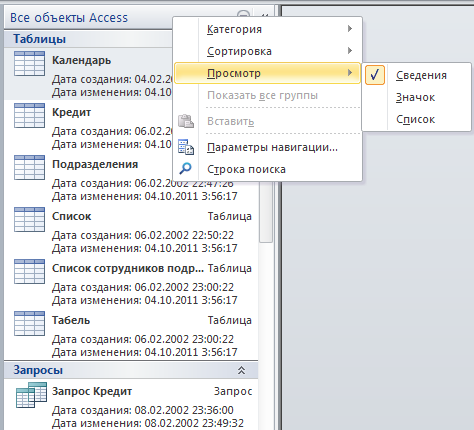
Рис. 1.16 Просмотр сведений объектов
Настройка Области переходов
Пункт меню Параметры навигации (см. рис. 1.13 или 1.16) позволяет вызвать окно для настройки Области переходов (рис. 1.17).
Здесь можно ограничить отображение объектов в двух категориях – Таблицы и связанные представления и Тип объекта. Это следует сделать, например, если у вас есть таблицы, которые пользователь не должен менять. Эти таблицы могут быть вспомогательными, например, содержать перечисление каких-нибудь типов данных (валют, единиц измерения) или еще что-нибудь, до чего пользователю не должно быть дела.
В приведенной иллюстрации созданы две пользовательские группировки – Наша группировка и Общая настройка.
При создании новой группировки в нее автоматически попадает группа Неназначенные объекты, куда записываются все объекты базы данных. Нужно создать несколько групп в правой части окна (командой Добавить группу). После того как вы создали требуемые вам группы, нужно нажать ОК и переключиться в эту группировку (она автоматически появится в меню на рис. 2.12). У вас отобразится несколько групп объектов, все они, кроме группы Неназначенные объекты, будут пустыми. Нужно мышью перетащить все объекты из этой группы в ту группу, в которой вы хотите их видеть. После этого можно опять вызвать окно настройки области переходов и просто отключить отображение группы Неназначенные объекты.
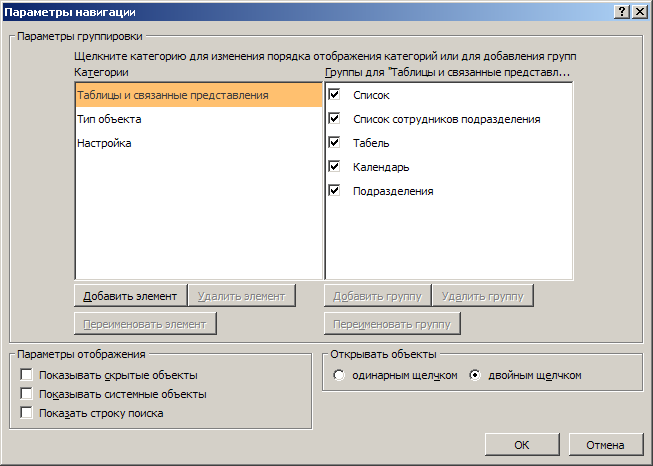
Рис. 1.17 Настройки области переходов
В этом же окне можно настроить открытие объекта по двойному или одинарному щелчку, отображение скрытых (тех, которые скрыл пользователь) и системных (предназначенных для внутреннего пользования Access) объектов.
